Điều chỉnh Giãn cách Dòng
Khoảng cách dòng đề cập đến lượng không gian, theo chiều dọc, mà Tài liệu sử dụng cho văn bản của bạn. Cụ thể, nó đề cập đến khoảng trống từ đường cơ sở của một dòng đến đường cơ sở của dòng trước hoặc sau. (Đường cơ sở là đường tưởng tượng mà các chữ cái nằm trên đó.) Thông thường, Tài liệu sử dụng khoảng cách dòng mặc định là 1,15, nghĩa là 115% của bất kỳ kích thước phông chữ nào cho một dòng văn bản nhất định. Bạn có thể dễ dàng sửa đổi khoảng cách dòng bằng cách làm theo các bước sau:
-
Chọn văn bản có khoảng cách dòng bạn muốn điều chỉnh. (Nếu bạn muốn điều chỉnh khoảng cách dòng của toàn bộ đoạn văn, chỉ cần đảm bảo điểm chèn nằm trong đoạn văn đó.)
-
Nhấp vào công cụ Khoảng cách dòng. Tài liệu hiển thị một số cài đặt giãn cách dòng phổ biến (Đơn, 1.15, 1.5 và Đôi).
-
Nhấp vào khoảng cách dòng mong muốn. Docs ngay lập tức áp dụng khoảng cách dòng cho văn bản của bạn (bất kỳ thứ gì bạn đã chọn ở bước 1).
Bạn có thể kiểm soát chính xác hơn khoảng cách dòng bằng cách chọn Khoảng cách tùy chỉnh ở bước 3. Sau đó, tài liệu sẽ hiển thị hộp thoại Khoảng cách tùy chỉnh.
(Xem Hình 1.)
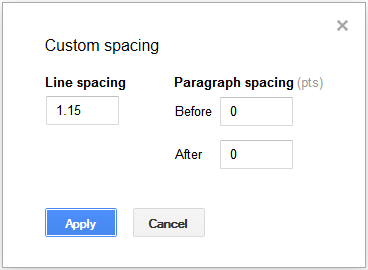
Hình 1. Hộp thoại Custom Spacing.
Đặt khoảng cách dòng của bạn như mong muốn, sau đó nhấp vào nút Áp dụng. Khoảng cách dòng được chỉ định bằng số dòng, do đó mục nhập 3 có nghĩa là văn bản của bạn có khoảng cách ba dòng.
Điều quan trọng là nhận ra rằng khoảng cách dòng thực tế phụ thuộc vào phông chữ bạn đang sử dụng trong văn bản của mình. Kích thước phông chữ lớn hơn dẫn đến giãn cách dòng lớn hơn. Ví dụ: nếu bạn đang sử dụng phông chữ 18 điểm và đặt khoảng cách dòng thành 2, thì khoảng cách dòng của bạn thực sự là 36 điểm. Nếu bạn thay đổi sang phông chữ 12 điểm và khoảng cách dòng của bạn vẫn là 2, thì khoảng cách dòng của bạn thực sự là 24 điểm.
Kết quả của việc này là nếu bạn sử dụng các kích thước điểm khác nhau trên cùng một dòng, thì Tài liệu sẽ điều chỉnh khoảng cách dòng cho dòng đó theo kích thước điểm lớn nhất. Như bạn có thể đoán, điều này có thể làm cho khoảng cách dòng của bạn trông hơi buồn cười và không đều. Rất tiếc, không có cách nào giải quyết vấn đề này trong Tài liệu.